
php 편집기 Strawberry는 CorelDRAW의 단축키 설정에 대한 튜토리얼을 제공합니다. 단축키는 작업 효율성을 높이는 강력한 도구입니다. 단축키를 숙지하면 디자인 과정에서 더욱 편리하게 작업할 수 있습니다. 이 튜토리얼에서는 CorelDRAW 바로 가기 키를 사용자 정의하고 수정하여 디자인 프로세스를 보다 원활하게 만드는 방법을 소개합니다. 초보자이든 숙련된 사용자이든 이 튜토리얼의 단계를 따르면 CorelDRAW 단축키 기술을 쉽게 익힐 수 있습니다. 함께 알아봅시다!
1. 먼저 coreldraw 소프트웨어를 열고 [도구] 옵션을 클릭하세요.
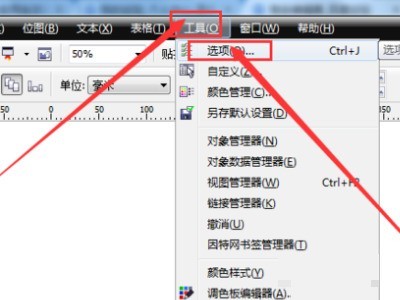
2. 아래와 같이 [작업 공간] 하위 옵션을 엽니다.
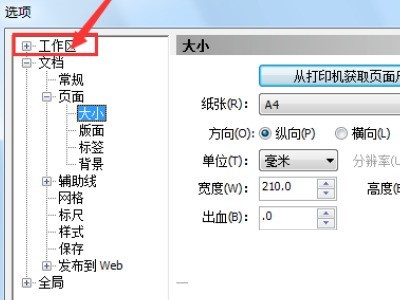
3. 아래와 같이 [단축키]를 선택하세요.
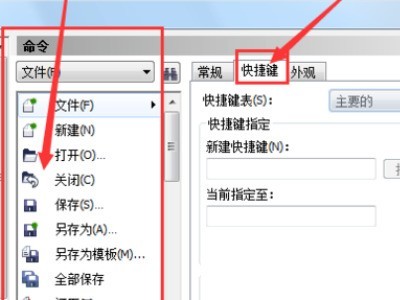
4. 마지막으로 필요에 따라 단축키를 설정하여 작업을 완료합니다.

위 내용은 coreldraw_coreldraw 단축키 설정 튜토리얼의 단축키 설정 방법의 상세 내용입니다. 자세한 내용은 PHP 중국어 웹사이트의 기타 관련 기사를 참조하세요!